Negara
Menu ini digunakan untuk menginput negara, fungsinya terkait dengan perpajakan karena kepengurusan pembayaran pajak untuk WP dalam negeri dan WP luar negeri berbeda terkait juga dengan Perjanjian Penghindaran Pajak Berganda (P3B).
Cara menambah data :
1. Buka Modul Master >> Karyawan >> Negara.
2. Klik New untuk menambah data, lihat gambar dibawah ini.
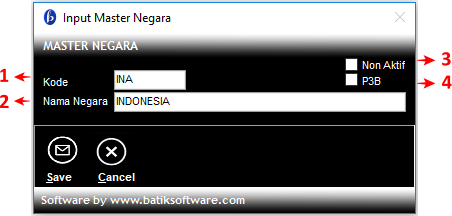
3. Maka akan tampil jendela Input Negara, isikan data sebagai berikut.
| No | Nama Kolom | Deskripsi |
| 1 | Kode | Diisi kode Negara maksimal 10 karakter |
| 2 | Nama Negara | Diisi nama Negara |
| 3 | Nonaktif | Checklist bila data sudah tidak digunakan |
| 4 | P3B | Checklist apabila negara tersebut telah terdaftar di P3B (Perjanjian Penghindaran Pajak Berganda) |
4. Setelah selesai klik Save untuk menyimpan.
Cara menginput template excel :
1. Buka folder Template Excel yang telah disediakan oleh Batik Software di folder Program.
2. Buka template dengan nama M0007_MASTER NEGARA.xls, nama template ini tidak boleh diubah.
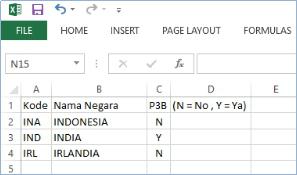
| No | Nama Kolom | Deskripsi |
| A | Kode | Diisi kode Negara maksimal 10 karakter |
| B | Nama Negara | Diisi nama Negara |
| C | P3B | Input Y=Ya atau N=No |
3. Setelah selesai klik Save untuk menyimpan.
Cara mengimport data :
1. Perlu diperhatikan bahwa proses import ini akan menghapus seluruh data dari menu yang akan diimport datanya. Sehingga sebelum import data baru harus export data lama terlebih dahulu, kemudian data lama yang telah diexport tersebut ditambahkan ke template excel yang akan diimport .
2. Buka Modul Master >> Karyawan >> Negara, maka akan tampil jendela Negara kemudian klik Import.
3. Maka muncul jendela Import File Excel, pilih Elipsis untuk mengambil file yang akan diimport dengan nama file M0007_MASTER NEGARA.xls (harus ada di folder Template Excel).
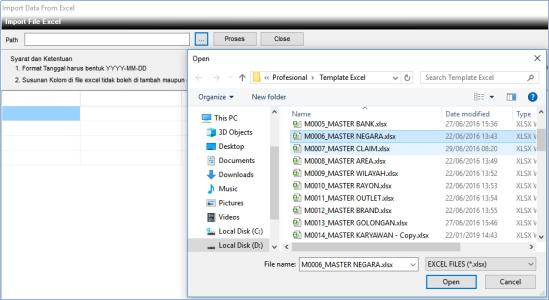
4. Klik Proses untuk mulai melakukan proses import, maka akan tampil pemberitahuan sebagai berikut. Pilih Yes untuk melanjutkan (seluruh data master Negara yang lama akan terhapus) atau No untuk membatalkan.
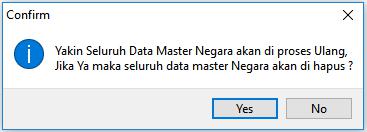
5. Jika pilih Yes maka proses import akan berlangsung, setelah proses selesai maka muncul pemberitahuan bahwa proses import telah selesai. Klik OK untuk menutup pemberitahuan tersebut.
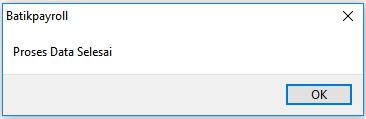
6. Setelah selesai melakukan Import, klik Close untuk menutupnya.
Cara mengexport data :
1. Buka Modul Master >> Karyawan >> Negara , maka akan tampil jendela Negara kemudian klik Export .
2. Maka muncul jendela untuk menyimpan file export, pilih folder kemudian isi nama file dan extention file kemudian klik Save untuk menyimpan.
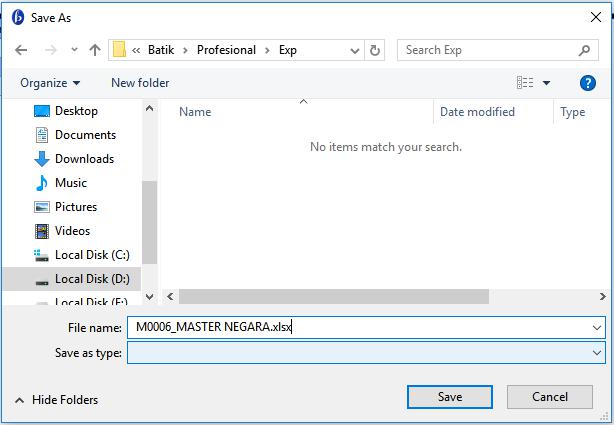
3. Setelah proses export selesai maka akan muncul pemberitahuan sebagai berikut. Klik OK untuk menutup pemberitahuan tersebut.
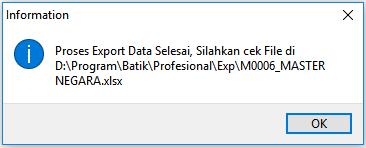
Hal-hal yang perlu diperhatikan:
- Negara tidak boleh dihapus atau diubah kodenya jika sudah dipakai untuk Data Karyawan karena mengakibatkan kerusakan data.
- Apabila Negara sudah tidak digunakan lagi, sebaiknya dinonaktifkan saja.